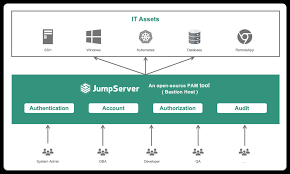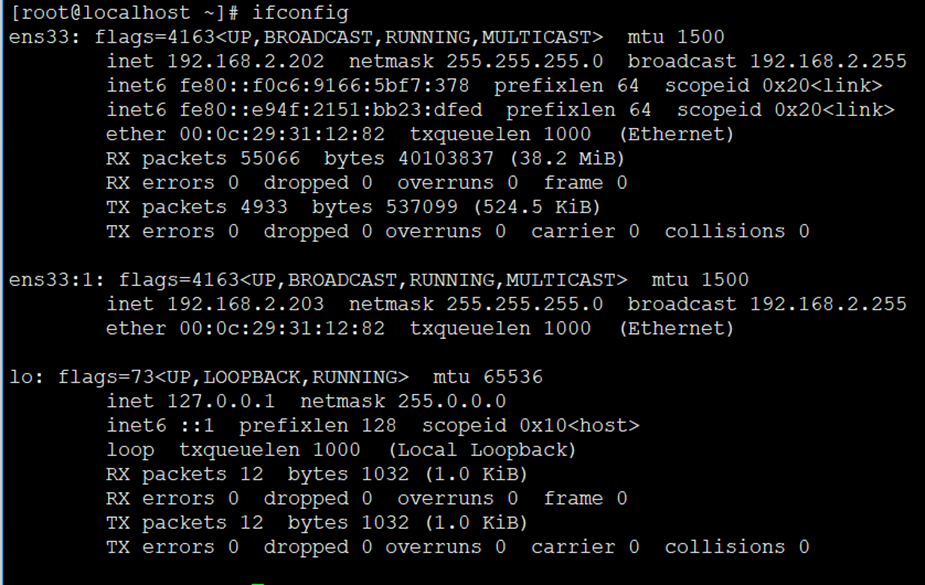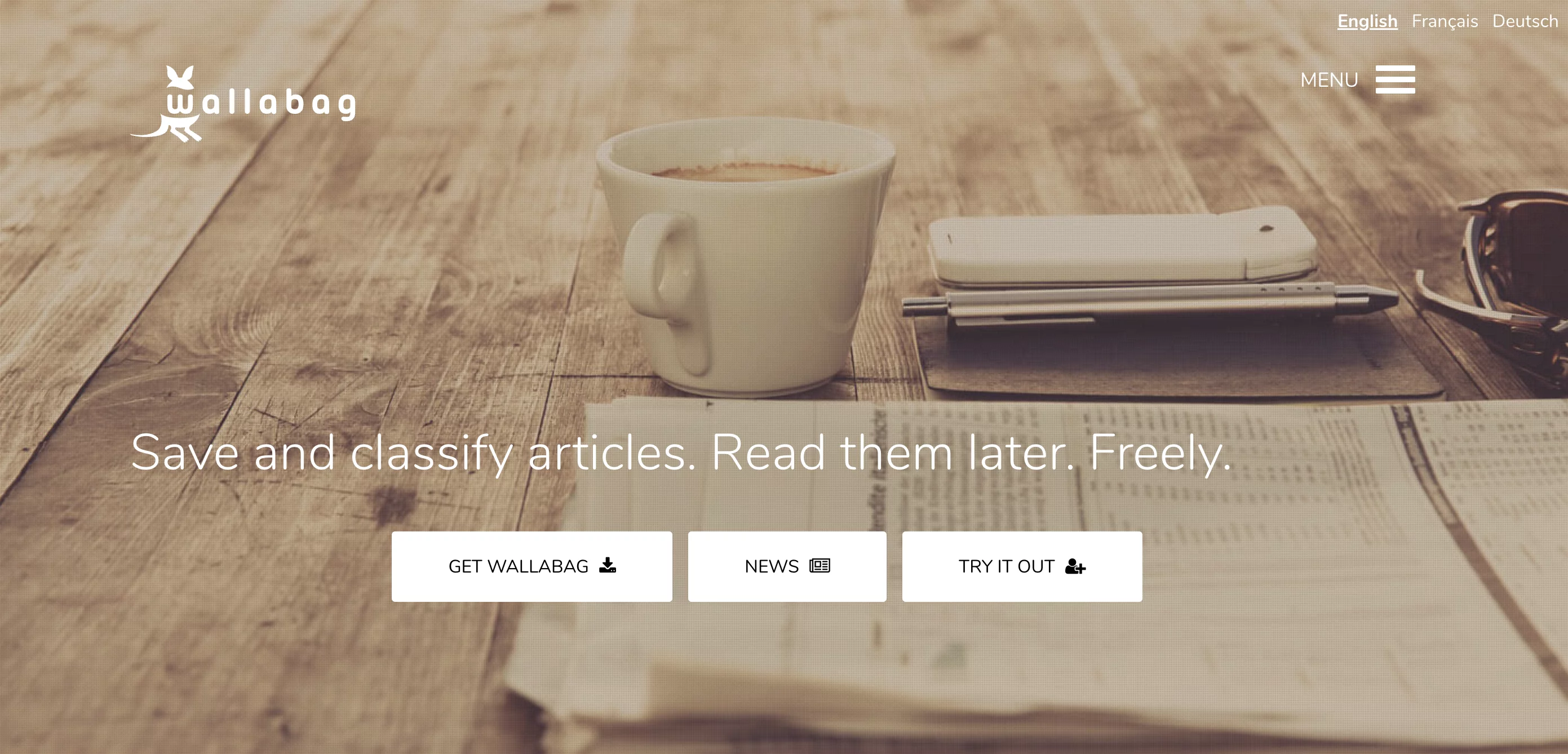
- 介绍 {#1-介绍}
前俩天在YouTube上,有小伙伴推荐让咕咕做一个Wallabag的教程,说是可以代替Instapaper,我没用过Wallabag,但是Instapaper还是听说过的,一个可以稍后阅读的工具(就是那种可以支持电脑上或者手机上看到好的内容,但是第一时间没发读完,先保存下来,等有空了再阅读的工具)。正好趁着闲暇之余,自己捣鼓了一下,发现确实还不错,故而推荐给大家。
剧透: 配合之前和大家介绍过的------【服务器能干什么】二十分钟搭建一个属于自己的RSS服务食用更佳!
1.1 特点 {#11-特点}
- 自建开源项目(GitHub 6.8k star)
- 跨平台客户端种类充足(包括了 Android、iOS、Chrome、Firefox、Opera 以及 Kindle(需要越狱) 等平台)
- 有浏览器扩展(方便保存网页)
- 支持多用户(搭建好可以和小伙伴一起分享)
- 支持Docker部署(简单)
- 支持中文界面
- 支持生成rss(可以部署到路由器上然后用ttrss订阅,在RSS 阅读器中阅读自己保存的文章)
- 支持自动标签规则
注意:
官方没有提供arm镜像,如果你是树莓派或者其他arm机型想要安装,可以参考这个镜像:https://hub.docker.com/r/ugeek/wallabag
- 项目展示 {#2-项目展示}
GitHub原项目地址:https://github.com/wallabag/wallabag
官方文档地址:https://doc.wallabag.org/en/admin/installation/requirements.html
官方镜像:https://hub.docker.com/r/wallabag/wallabag
2.1 登陆页面 {#21-登陆页面}
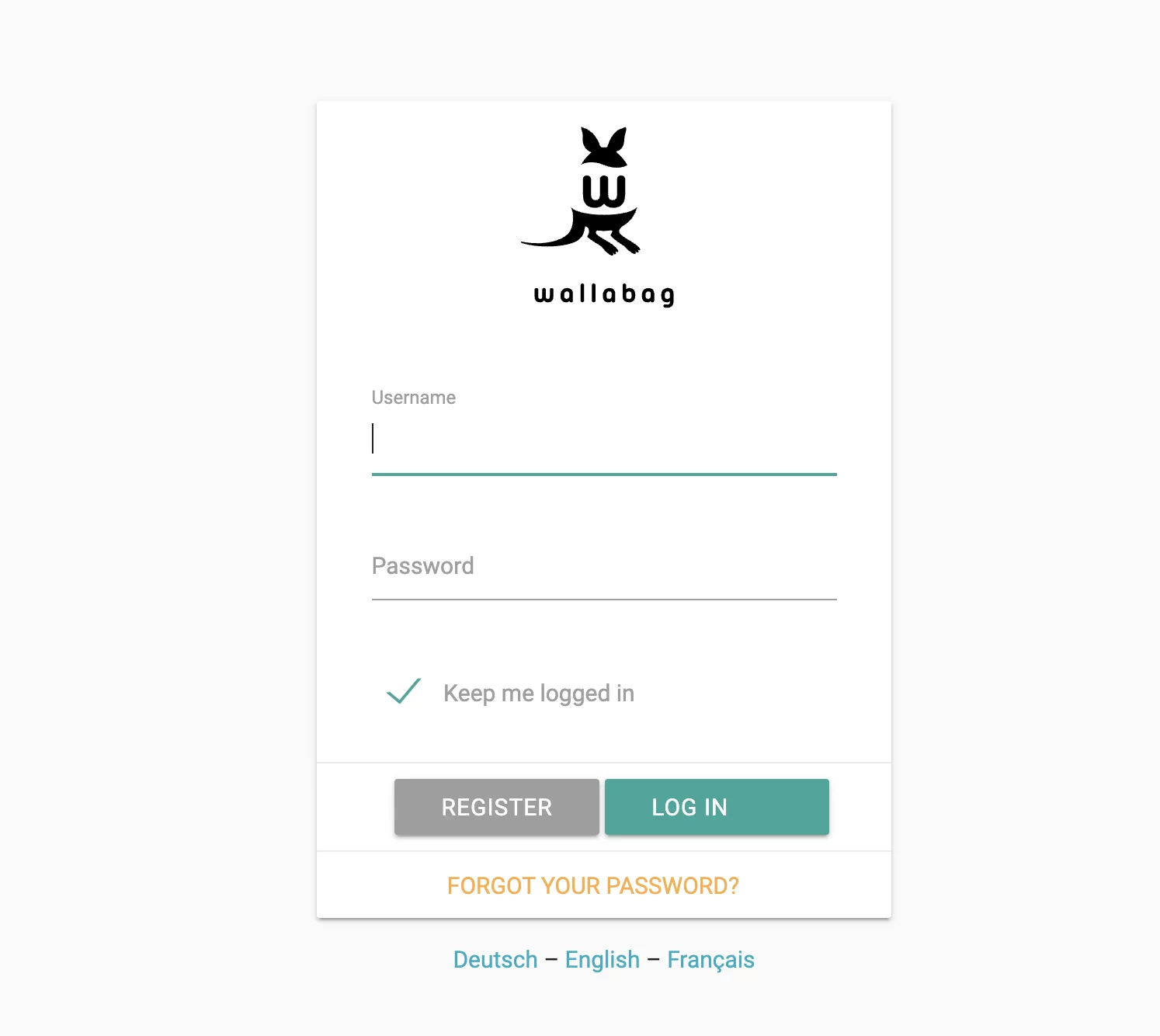
2.2 中文首页 {#22-中文首页}
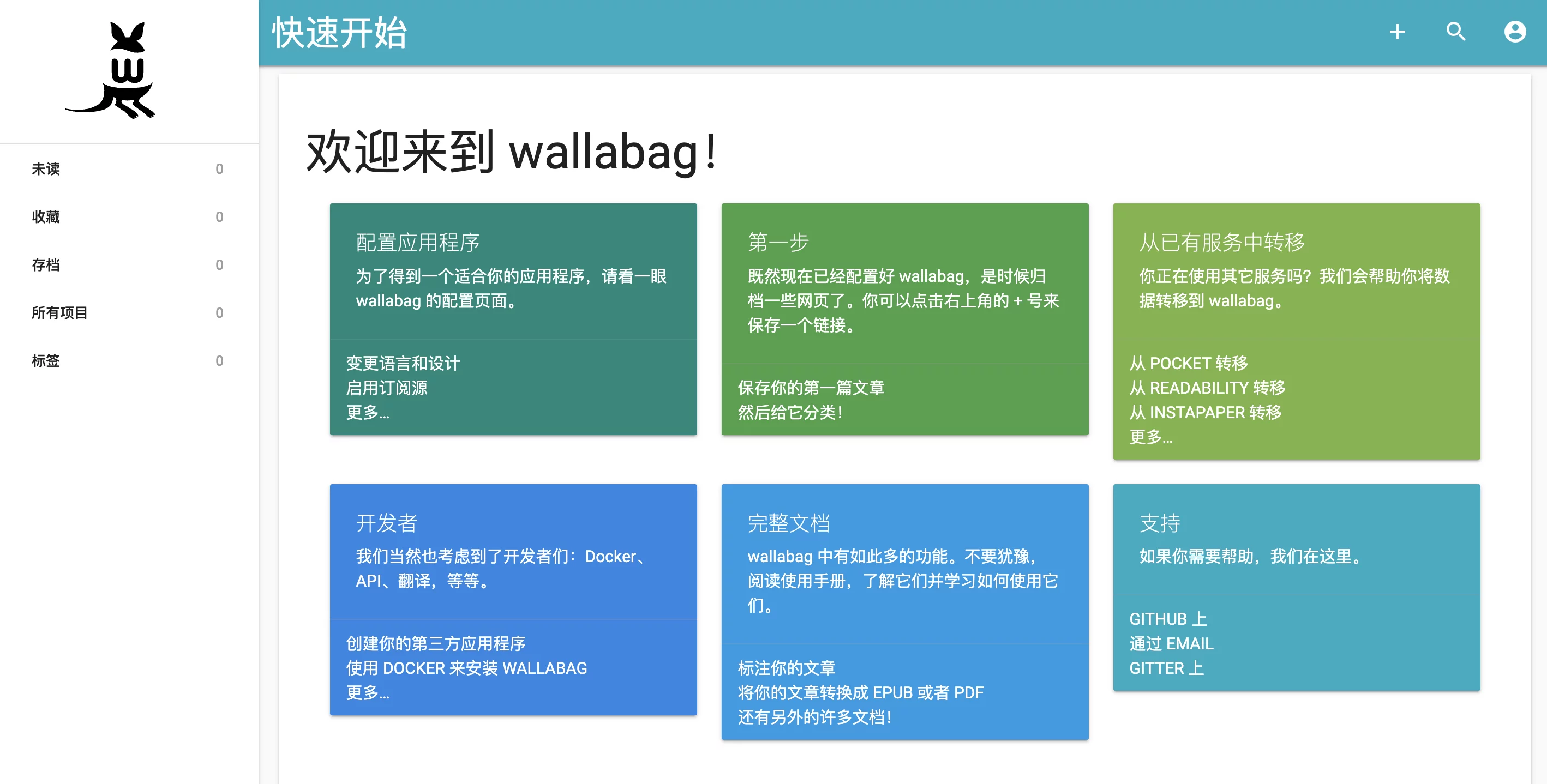
2.3 支持的功能一览 {#23-支持的功能一览}
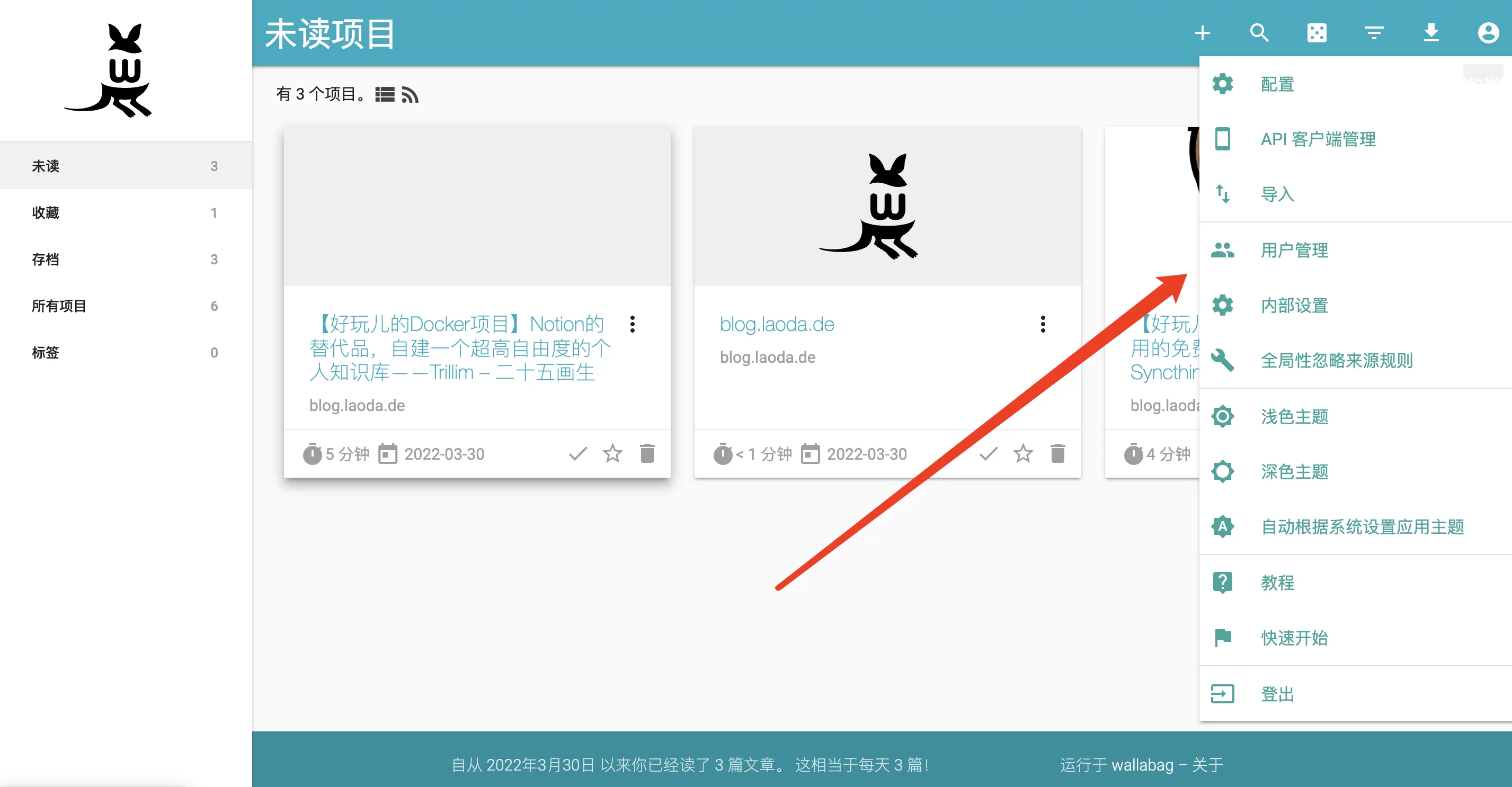
2.4 阅读清单 {#24-阅读清单}
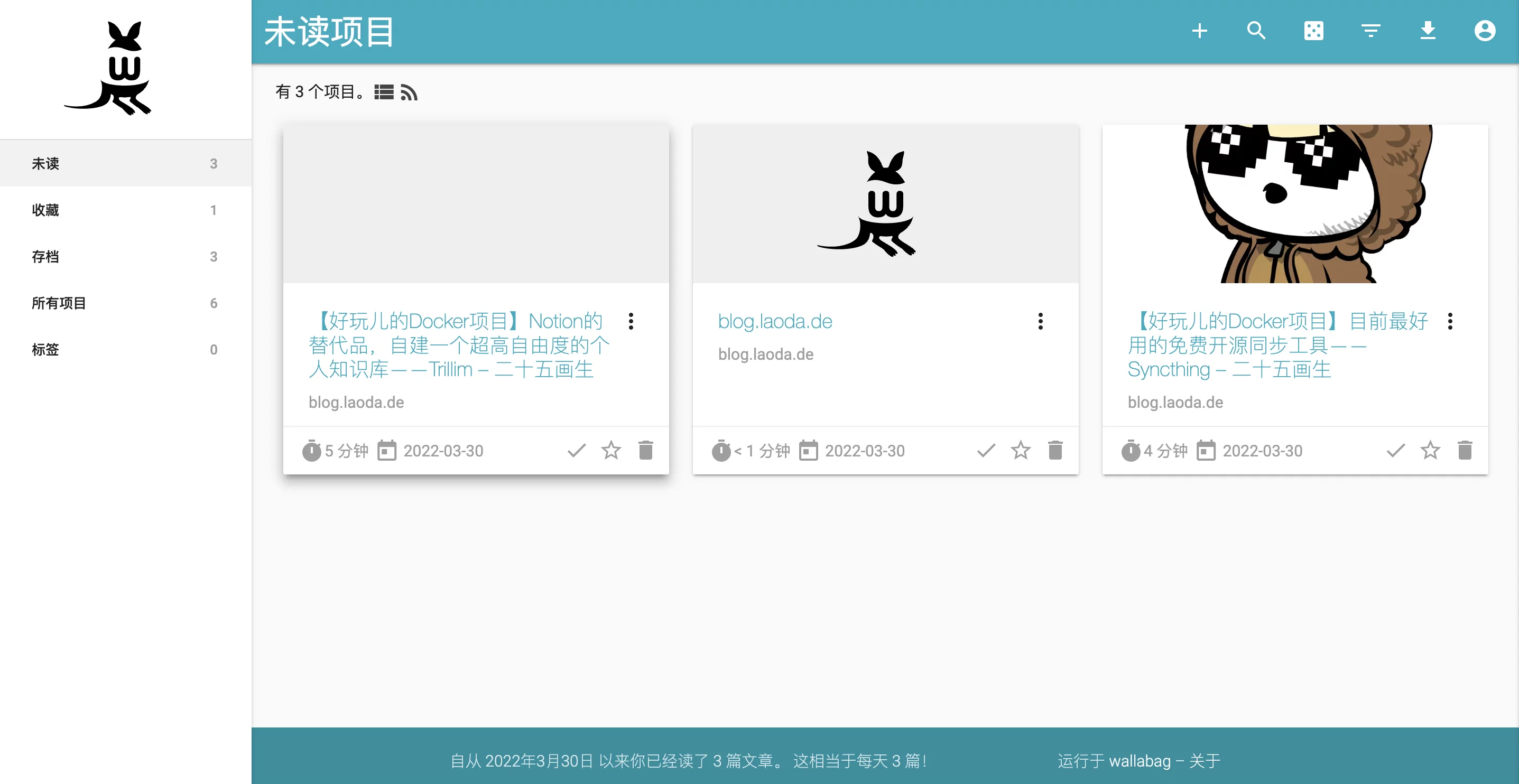
2.5 API管理 {#25-api管理}
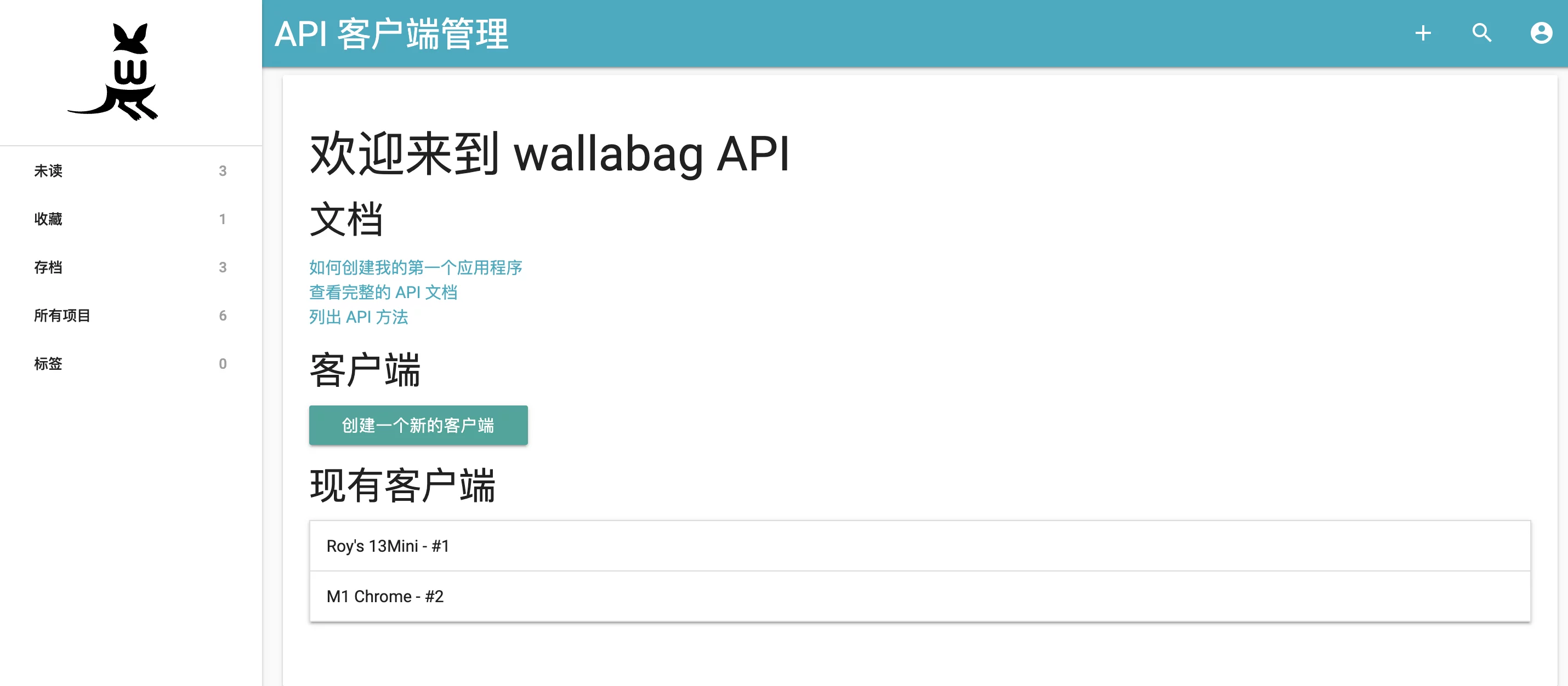
2.6 RSS订阅 {#26-rss订阅}
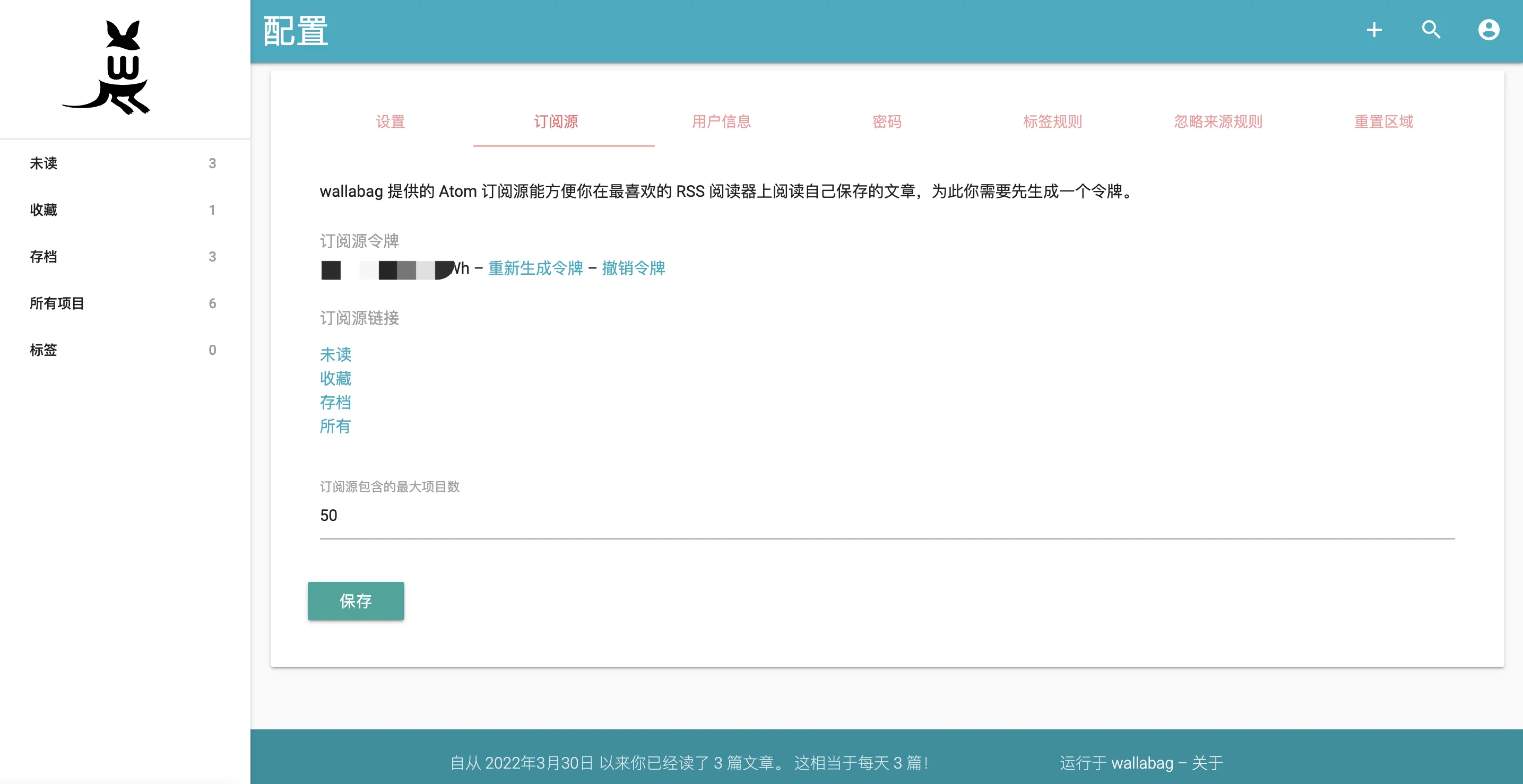
2.7 多设备使用教程 {#27-多设备使用教程}
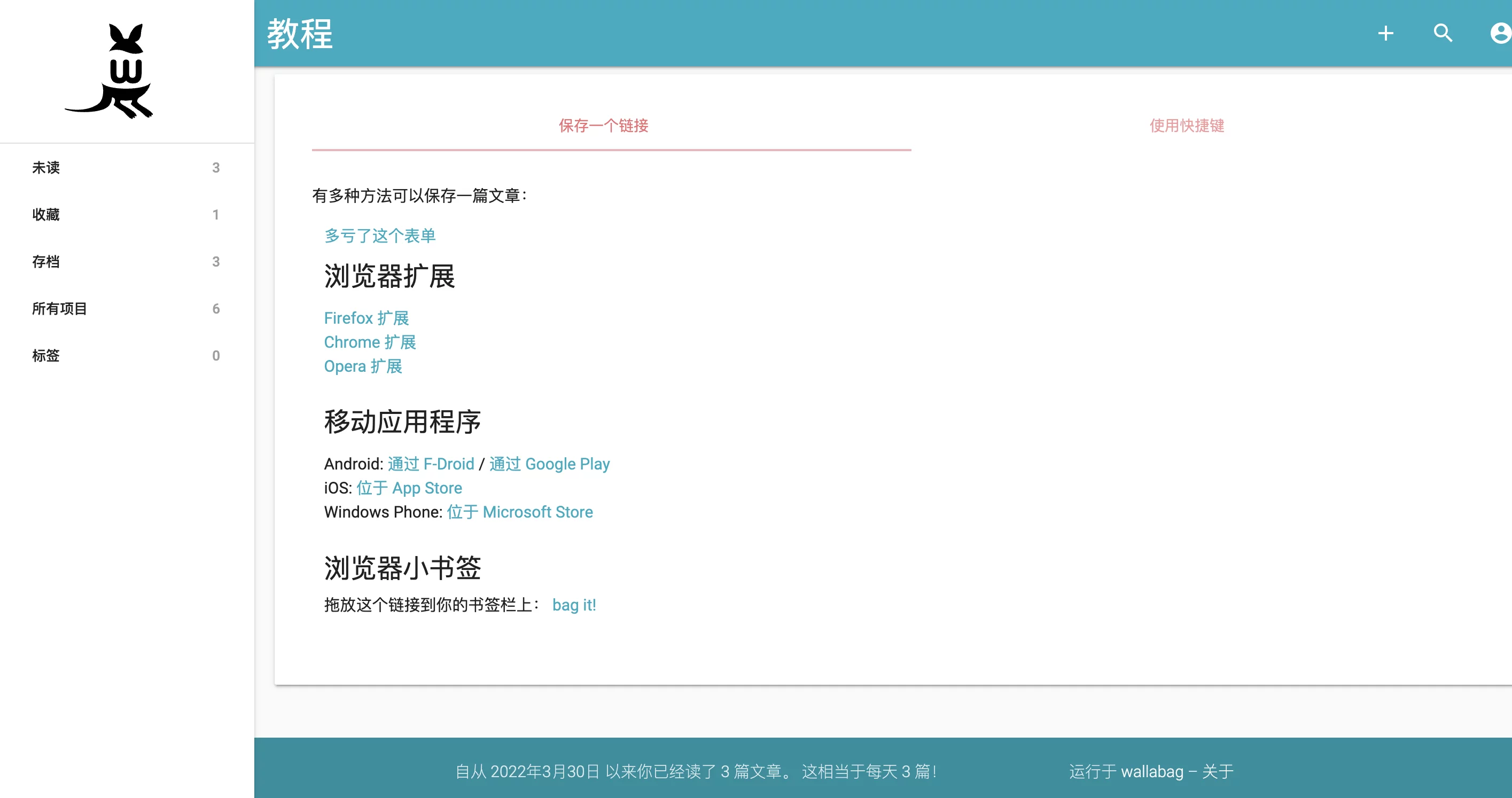
- 搭建环境 {#3-搭建环境}
- 服务器:~~腾讯香港轻量应用服务器24元/月VPS一台~~ 展示用的服务器是Netcup特价款,本期搭建用的是Vultr的服务器,按小时计费,可随时销毁(最好是选非大陆的服务器)(腾讯轻量购买链接)
- 系统:Debian 10(DD脚本 非必需DD用原来的系统也OK)
- 域名一枚,并做好解析到服务器上(域名购买、域名解析 视频教程)
- 安装好Docker、Docker-compose(相关脚本)
- 【非必需】安装好宝塔面板海外版本aapanel,并安装好Nginx(安装地址)
- 【非必需不过本教程使用 】安装好Nginx Proxy Manager(相关教程)
- 搭建视频 {#4-搭建视频}
YouTube:https://youtu.be/KURD8cY9fs0
哔哩哔哩【高清版本可以点击去吐槽到B站观看】:
- 搭建方式 {#5-搭建方式}
服务器初始设置,参考
【Docker系列】不用宝塔面板,小白一样可以玩转VPS服务器!
sudo -i # 切换到root用户
apt update -y # 升级packages
apt install wget curl sudo vim git # Debian系统比较干净,安装常用的软件
创建一下安装的目录:
mkdir -p /root/data/docker_data/wallabag
cd /root/data/docker_data/wallabag
nano docker-compose.yml
docker-compose.yml填入以下内容:
version: '3'
services:
wallabag:
image: wallabag/wallabag
environment:
- MYSQL_ROOT_PASSWORD=wallaroot
- SYMFONY__ENV__DATABASE_DRIVER=pdo_mysql
- SYMFONY__ENV__DATABASE_HOST=db
- SYMFONY__ENV__DATABASE_PORT=3306
- SYMFONY__ENV__DATABASE_NAME=wallabag
- SYMFONY__ENV__DATABASE_USER=wallabag
- SYMFONY__ENV__DATABASE_PASSWORD=wallapass
- SYMFONY__ENV__DATABASE_CHARSET=utf8mb4
- SYMFONY__ENV__MAILER_HOST=127.0.0.1
- SYMFONY__ENV__MAILER_USER=~
- SYMFONY__ENV__MAILER_PASSWORD=~
- SYMFONY__ENV__FROM_EMAIL=email@lyr.im # 修改成你自己的邮箱
- SYMFONY__ENV__DOMAIN_NAME=https://wallabag.laoda.de # 修改成稍后要反向代理的域名
- SYMFONY__ENV__SERVER_NAME="Roy's Wallabag"
ports:
- 8080:80 # 8080可以修改成其他的自己想用的端口
volumes:
- /root/data/docker_data/wallabag/images:/var/www/wallabag/web/assets/images # 将图片映射挂载到本地,这样docker停止了,数据不会丢失
healthcheck:
test: ["CMD", "wget" ,"--no-verbose", "--tries=1", "--spider", "http://localhost"]
interval: 1m
timeout: 3s
depends_on:
- db
- redis
db:
image: mariadb
environment:
- MYSQL_ROOT_PASSWORD=wallaroot
volumes:
- /root/data/docker_data/wallabag/data:/var/lib/mysql # 将数据映射挂载到本地,这样docker停止了,数据不会丢失
healthcheck:
test: ["CMD", "mysqladmin" ,"ping", "-h", "localhost"]
interval: 20s
timeout: 3s
redis:
image: redis:alpine
healthcheck:
test: ["CMD", "redis-cli", "ping"]
interval: 20s
timeout: 3s
没问题的话,ctrl+x退出,按y保存,enter确认。
然后运行:
docker-compose up -d
访问:http:服务ip:8080 即可。
注意:
1、不知道服务器IP,可以直接在命令行输入:
curl ip.sb,会显示当前服务器的IP。2、遇到访问不了的情况,请在宝塔面板的防火墙和服务商的后台防火墙里打开对应端口。
- 反向代理 {#6-反向代理}
在添加反向代理之前,确保你已经完成了域名解析,不会的可以看这个:域名一枚,并做好解析到服务器上 (域名购买、域名解析 视频教程)
之后,登陆Nginx Proxy Manager(不会的看这个:安装Nginx Proxy Manager (相关教程))
注意:
Nginx Proxy Manager(以下简称NPM)会用到
80、443端口,所以本机不能占用(比如原来就有Nginx)
直接丢几张图:
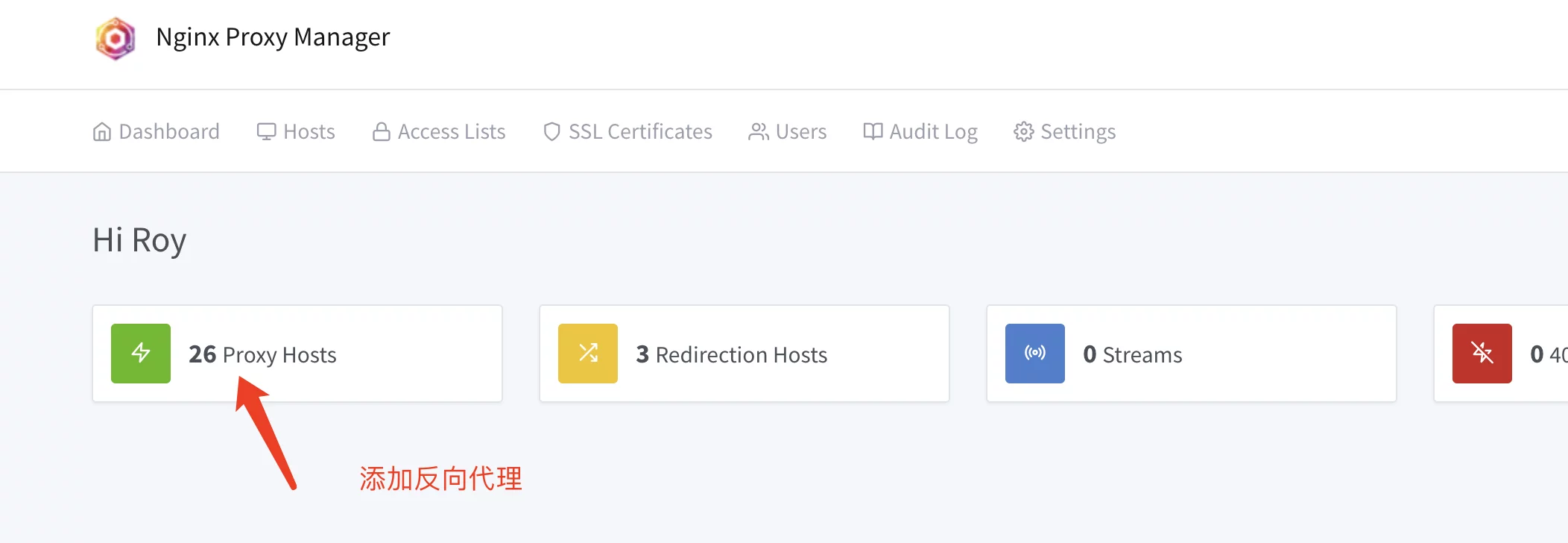
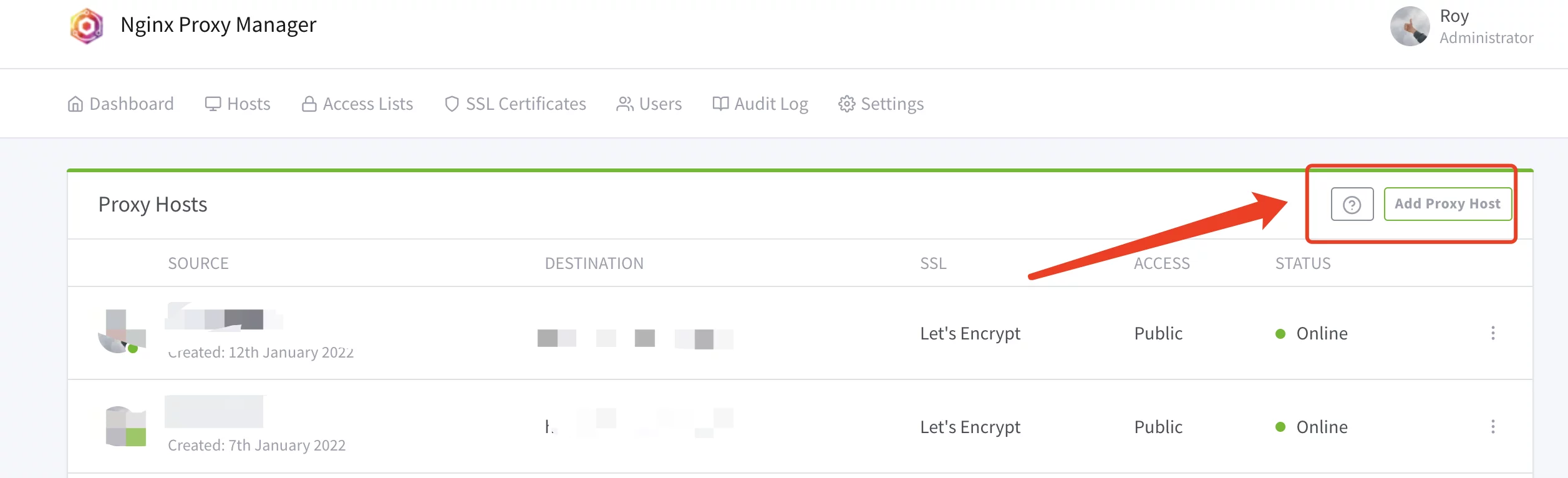
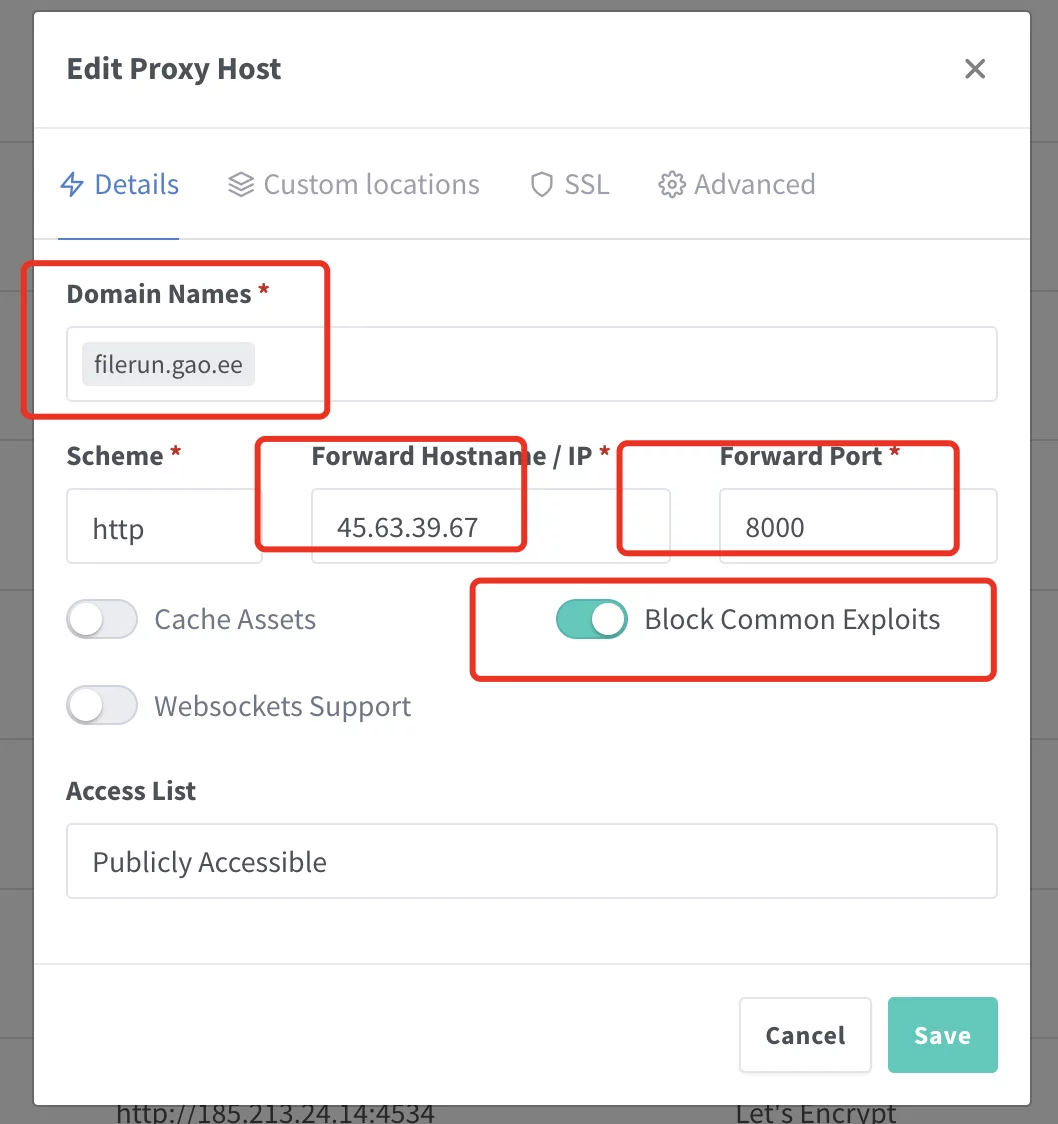 注意填写对应的
注意填写对应的域名和端口,按文章来的话,应该是8080
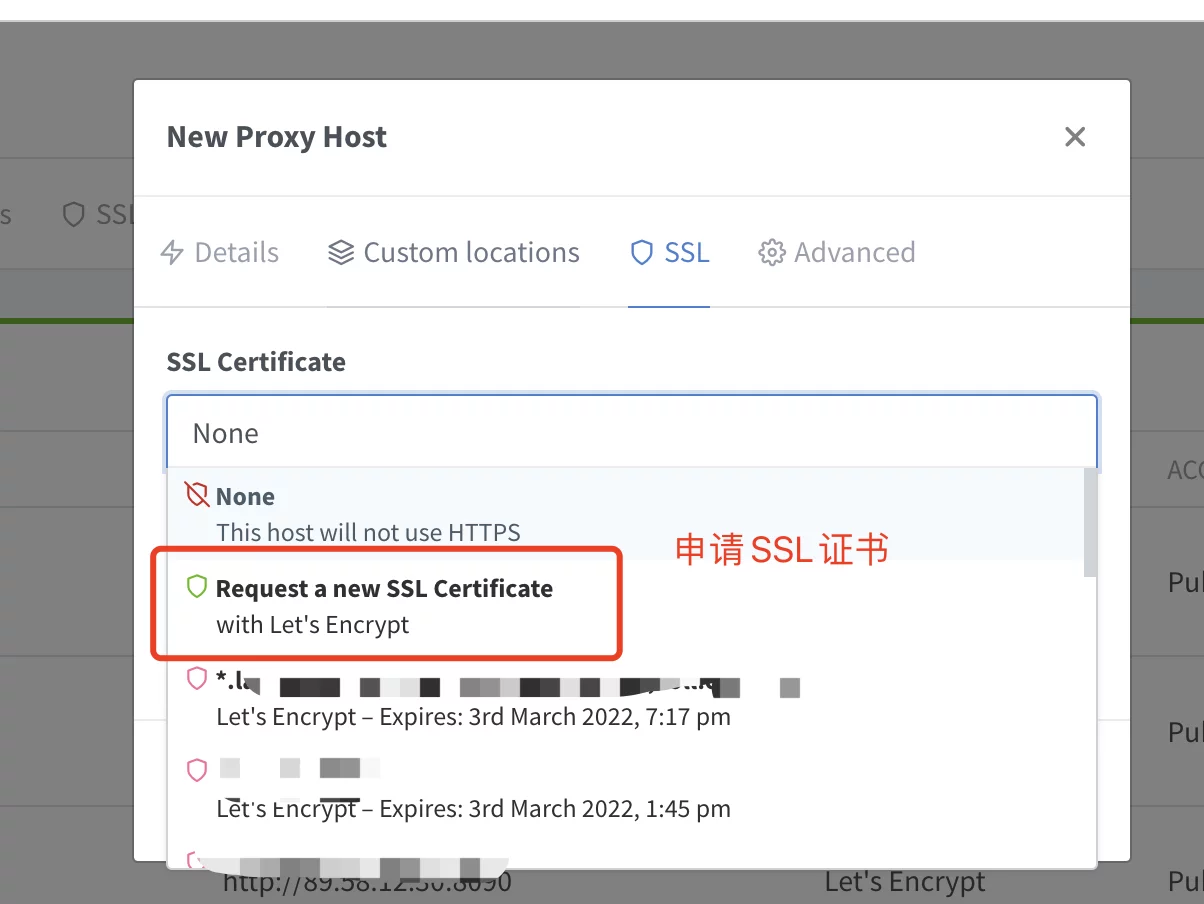
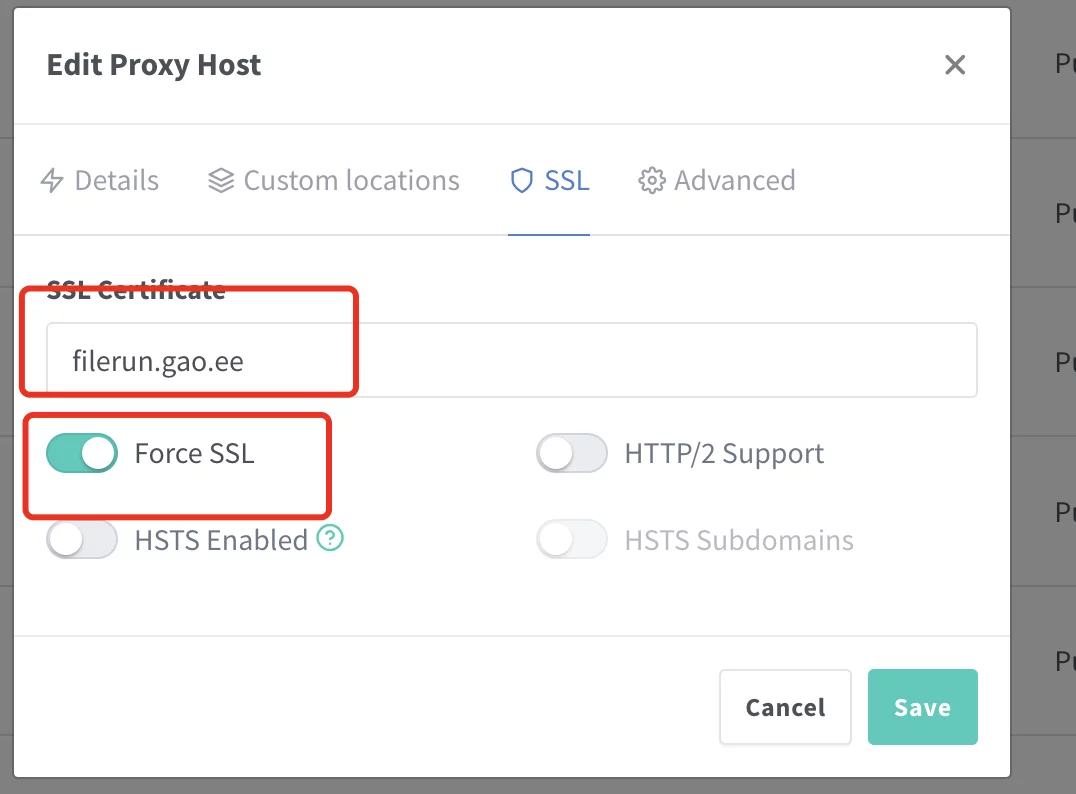
然后就可以用域名来访问了。
- 使用教程 {#7-使用教程}
7.1 浏览器扩展配置 {#71-浏览器扩展配置}
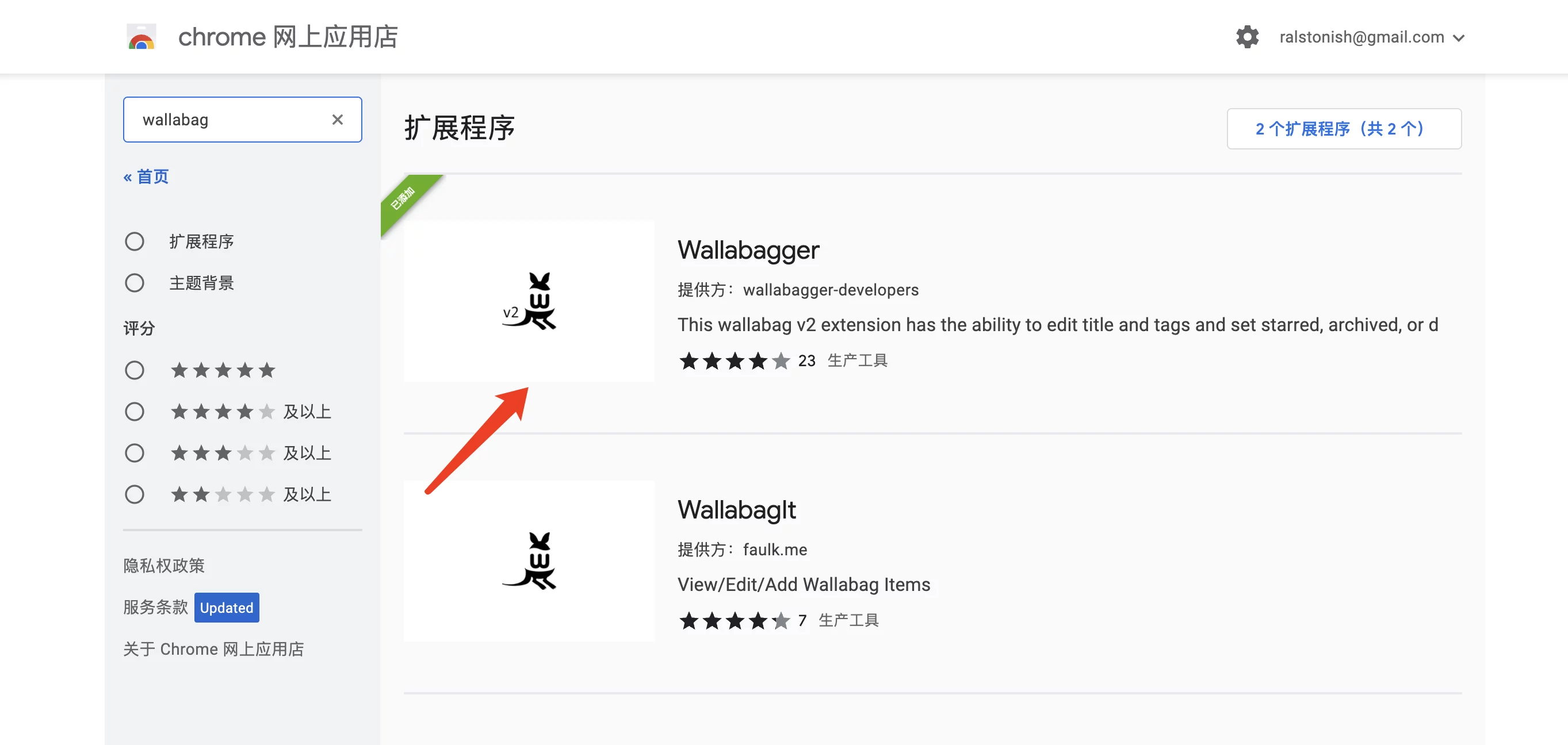
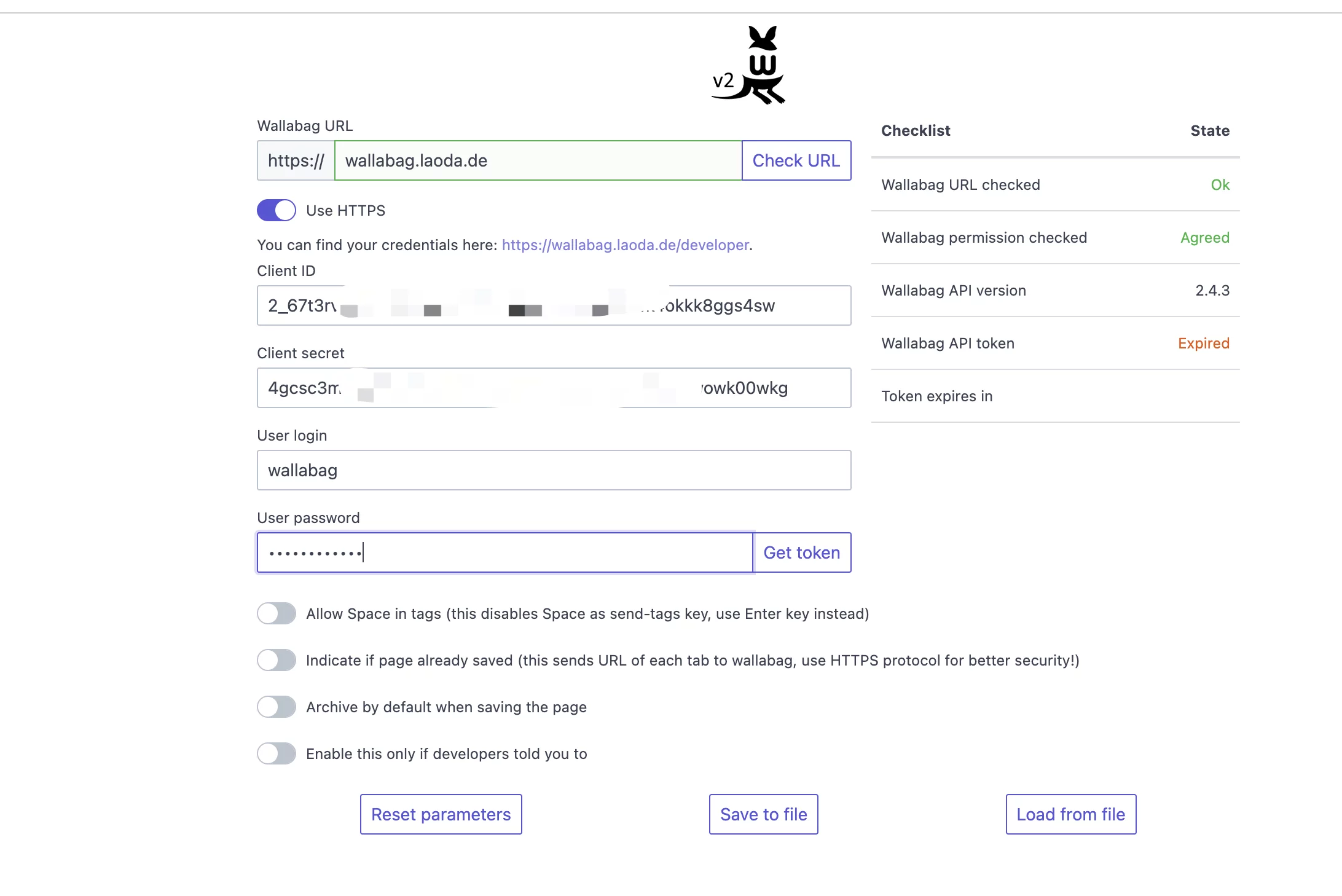
7.2 浏览器使用 {#72-浏览器使用}
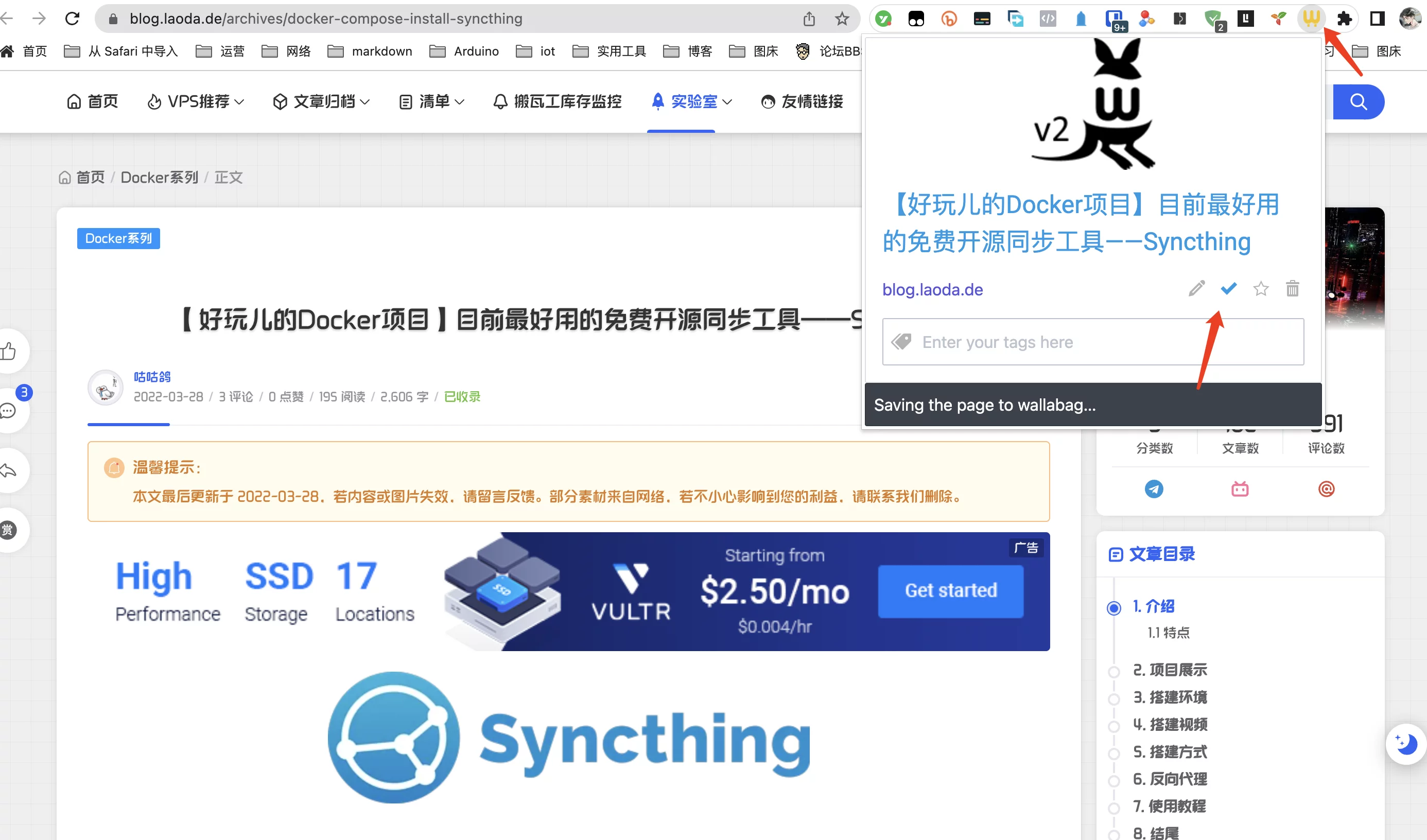
7.2.1 后台自动同步 {#721-后台自动同步}
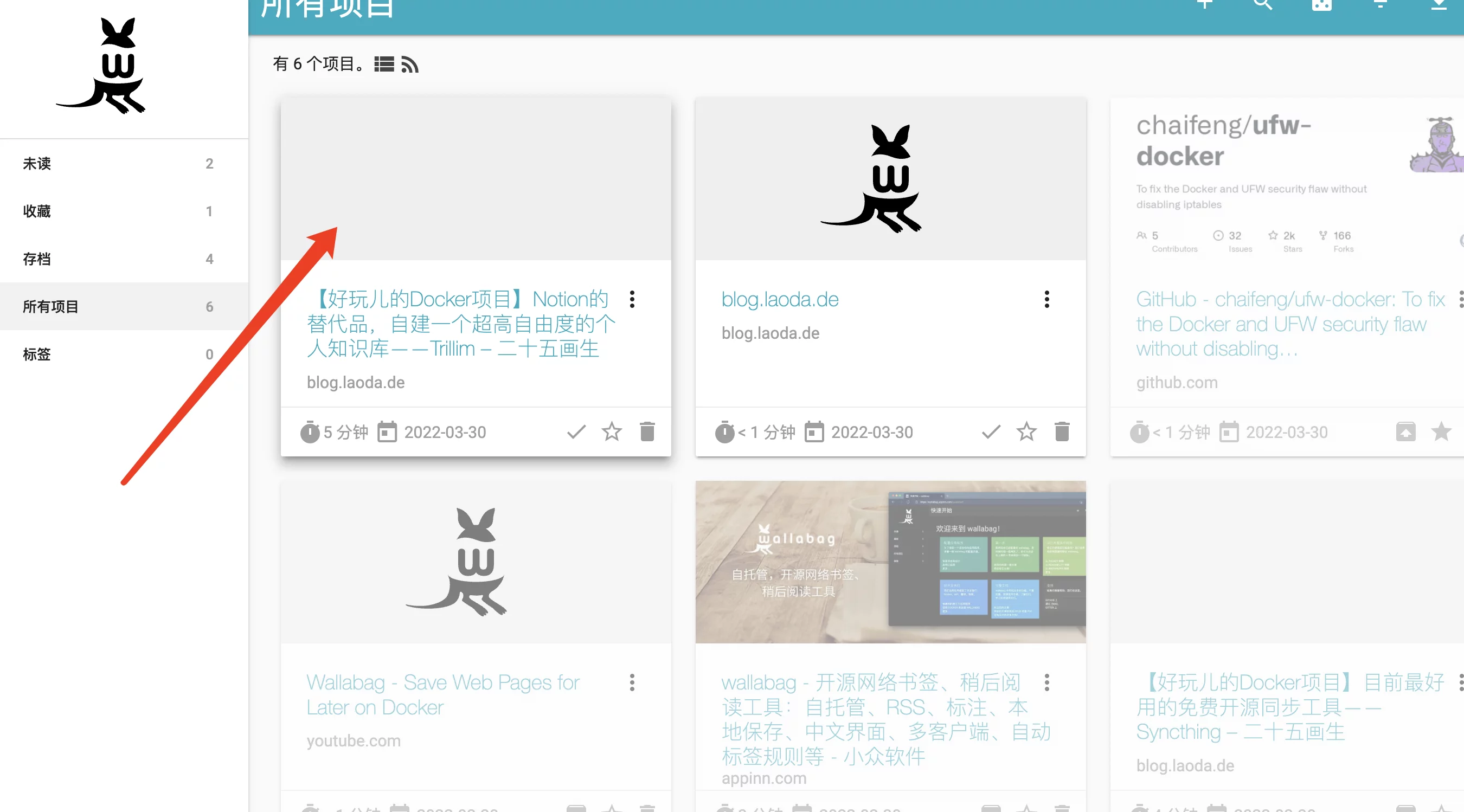
7.2.2 电脑端阅读 {#722-电脑端阅读}
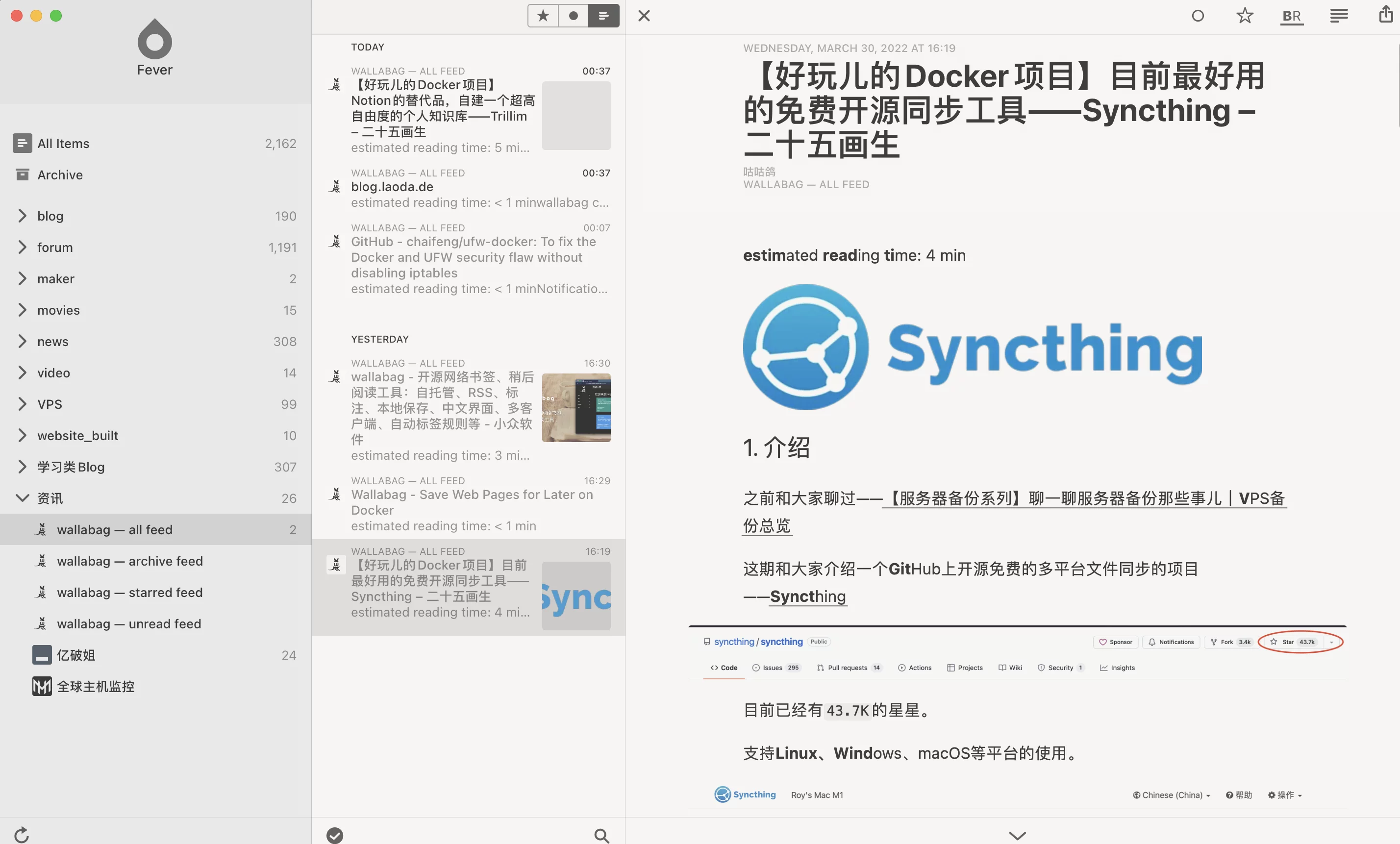
7.3 手机端配置 {#73-手机端配置}

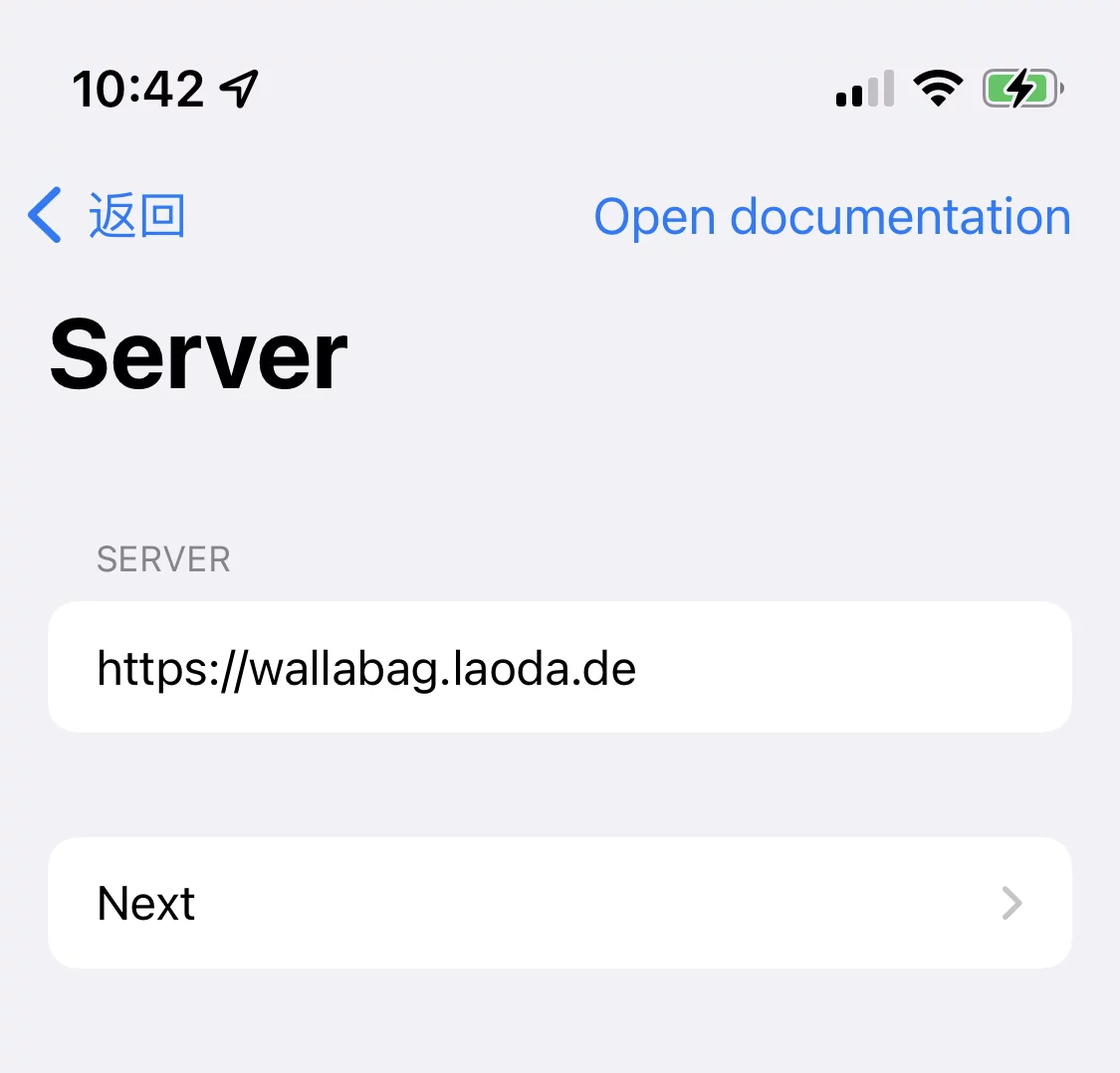
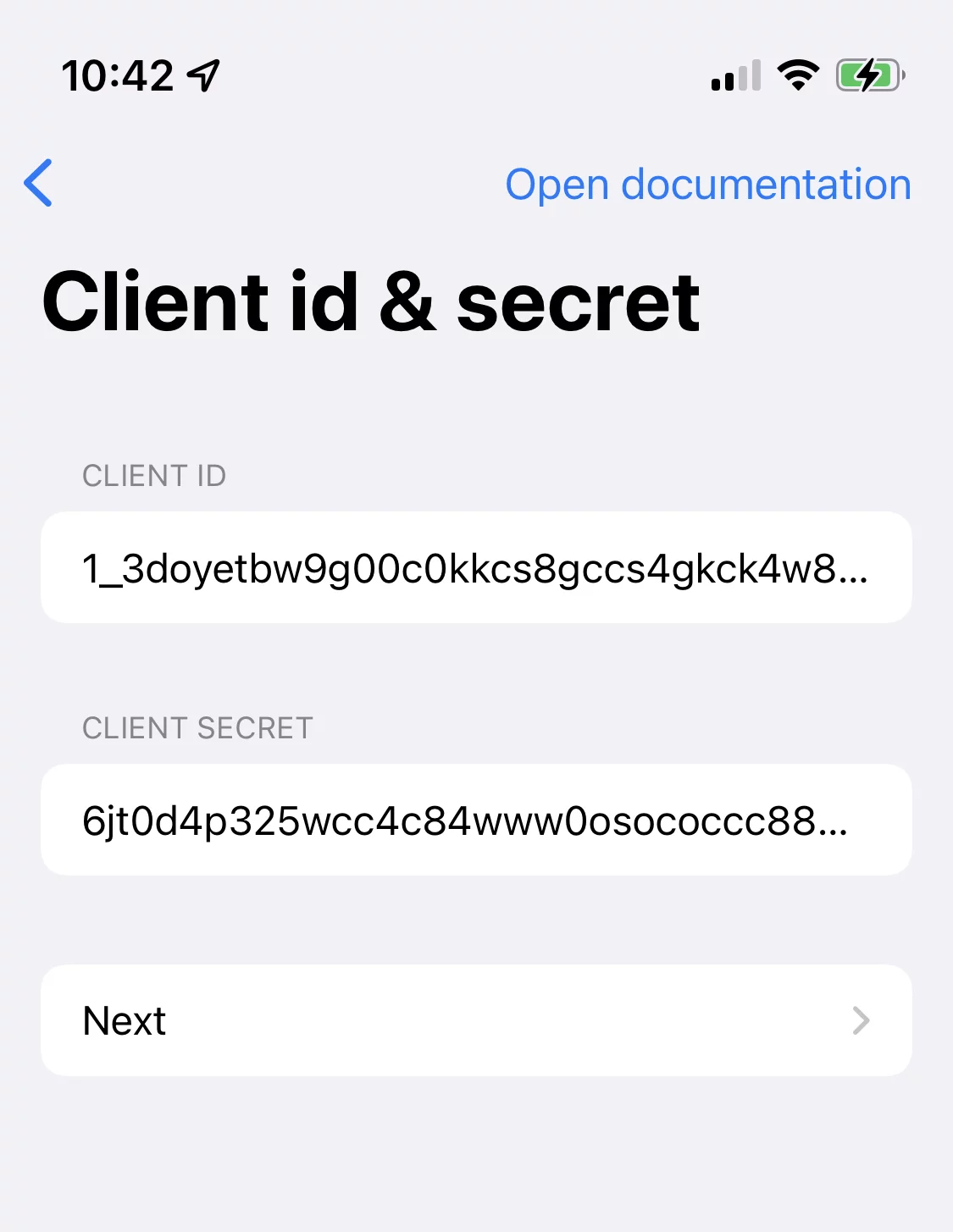
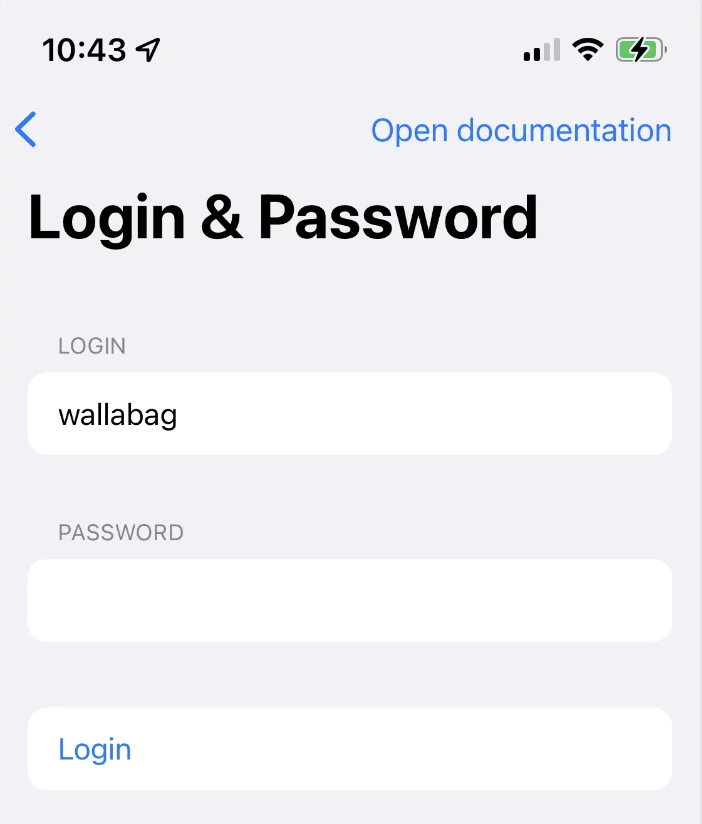
7.4 手机保存演示 {#74-手机保存演示}
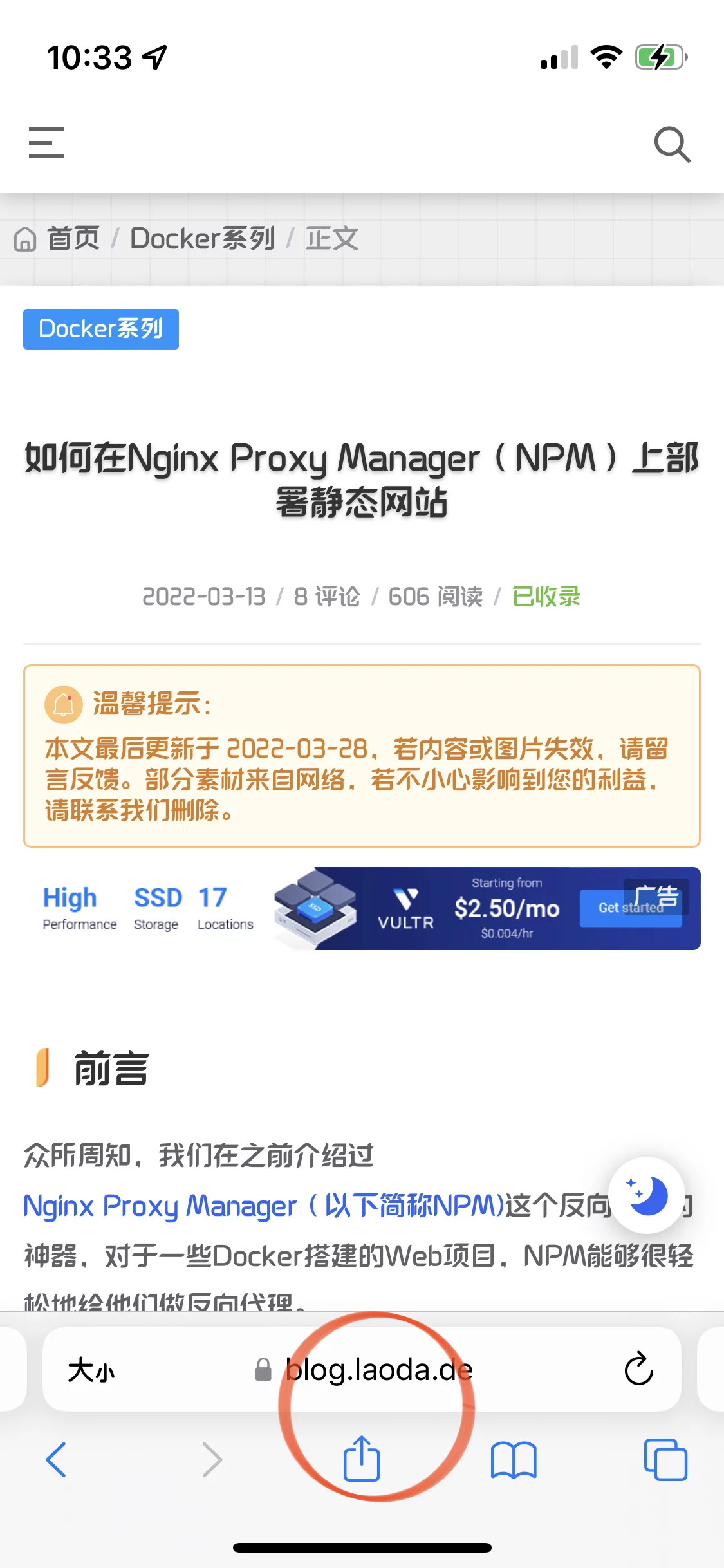
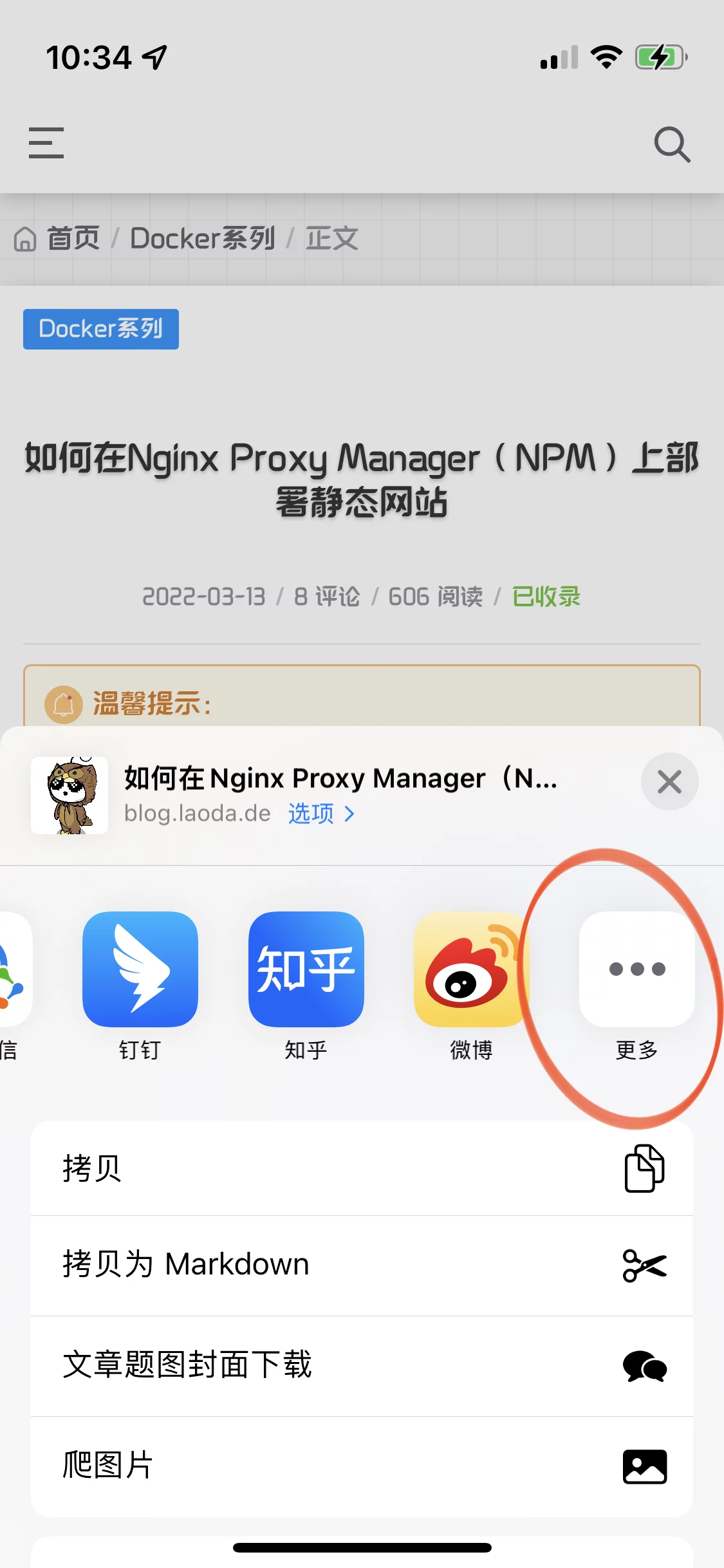
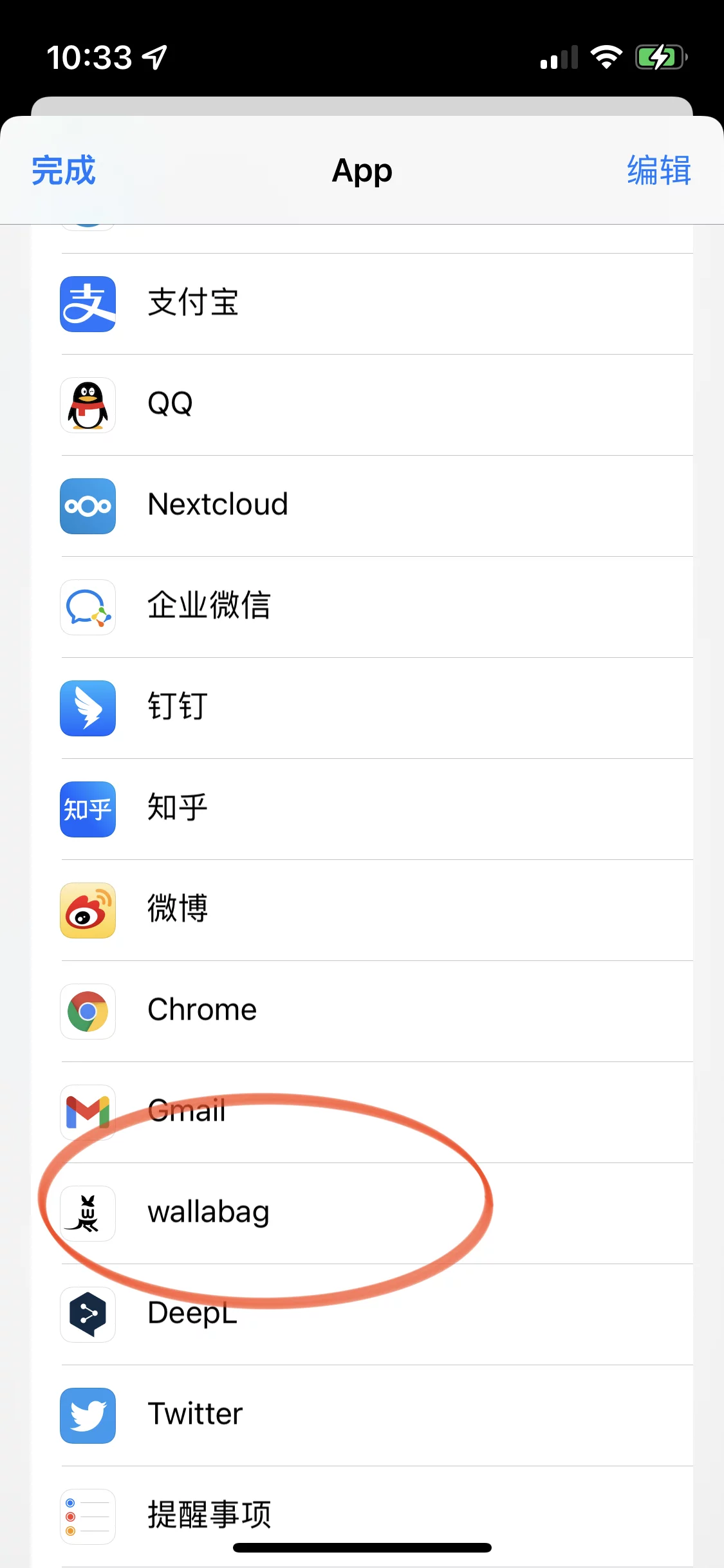
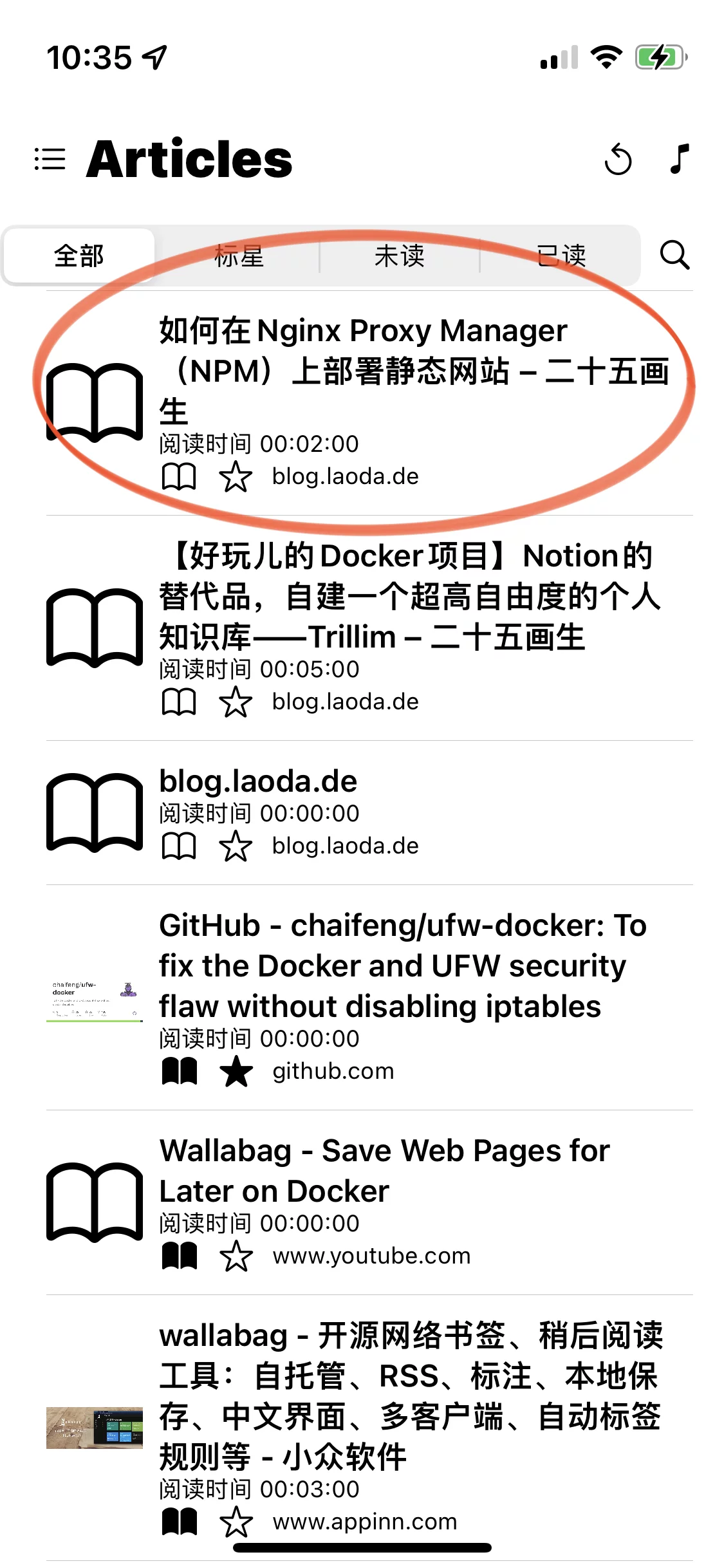
7.4.1 IOS上利用Reeder阅读 {#741-ios上利用reeder阅读}
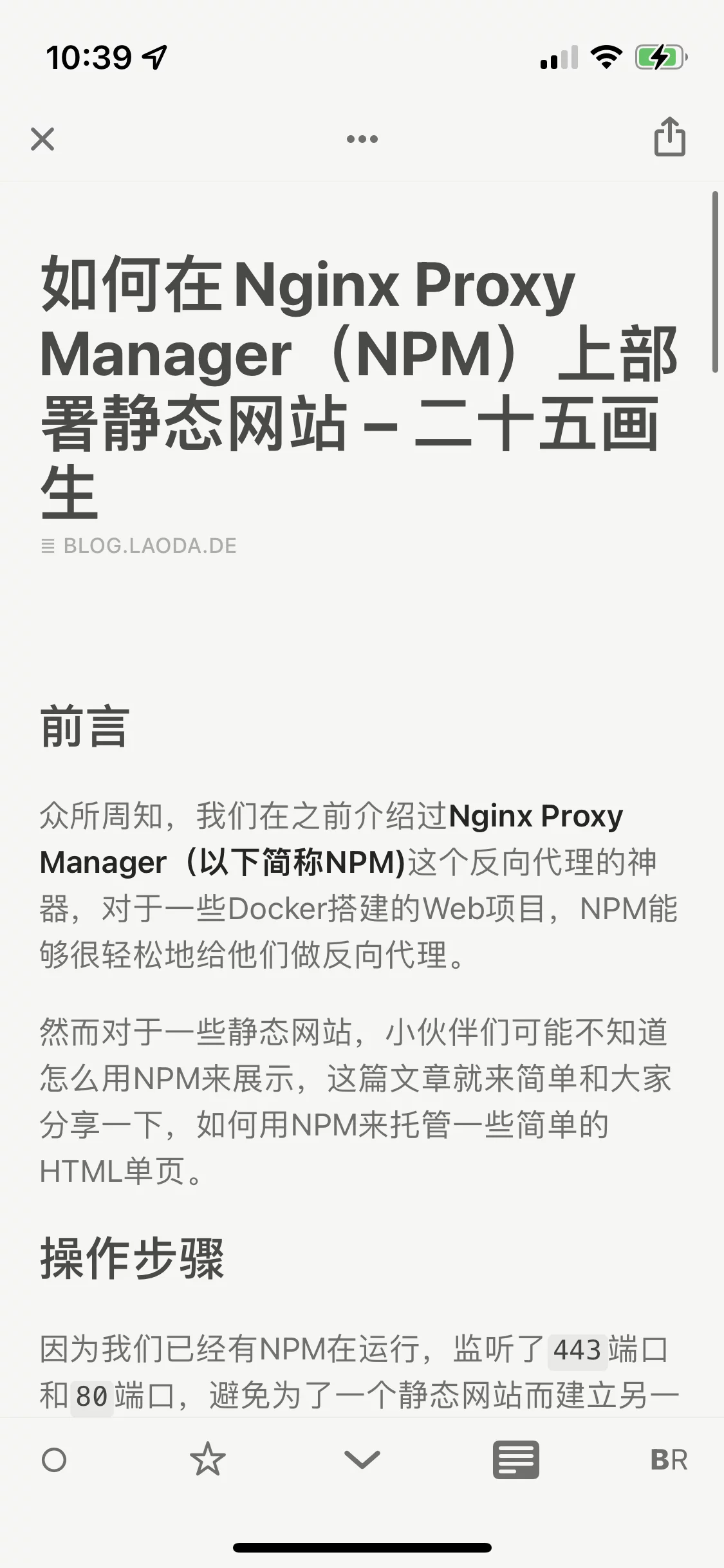
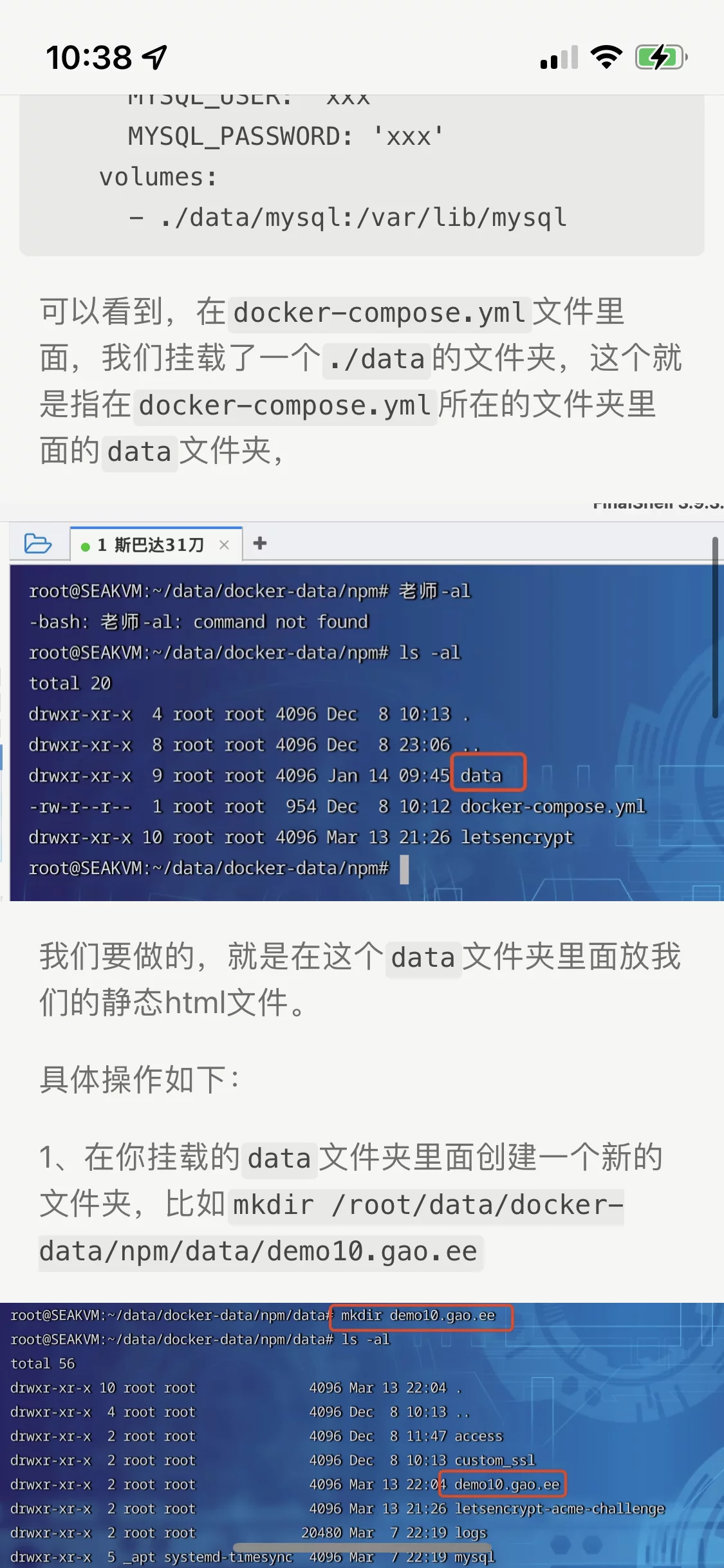
- 结尾 {#8-结尾}
祝大家用得开心,有问题可以去GitHub提Issues,也可以在评论区互相交流探讨。
- 参考资料 {#9-参考资料}
https://www.appinn.com/wallabag/
 51工具盒子
51工具盒子